横書き文字を入れる(テキストボックス)
メールやブログ,ウェブページのアドレスや、電話や fax. 番号等を横書きで入れたい場合は、テキストボックスを使います。テキストボックスには「縦書き」もあります。テキストボックスに文字を入力すると、文字を任意の位置に置くことができます。
- [挿入]メニュー ⇒[テキストボックス]⇒[横書き]をクリックします。
- マウスポインタが「+」に変わりますので、文書上を右斜め下に(大きめに)ドラッグすると、長方形の枠が出来ます。
- カーソルの位置に文字を入力します。
- 枠が小さいと文字が隠れるので、ハンドルをドラッグして拡縮します。
- 文字の入力が終わったらテキストボックスを文字が隠れない範囲で小さくしておきます。
§フォントの設定や段落の設定
- ワード文書内で行う操作と同じです。
- 行間を詰めるには、
- カーソルを行間を詰める行に移動し、
- [書式]メニュー ⇒[段落]をクリックします。
- [インデントと行間隔]タブの、「行間」を“固定値”にし、「間隔」を pt.で指定する といいでしょう。
§テキストボックスの大きさを変える
- 選択したテキストボックスに付く8ヶのハンドルをポイントします。
- マウスポインターの形が変わります(



 )ので、矢印の方向にドラッグします。
)ので、矢印の方向にドラッグします。
§テキストボックスを移動する
- テキストボックスの枠線をポイントし、
- マウスポインタが
 になる位置でドラッグします。
になる位置でドラッグします。
§テキストボックスの削除する
- テキストボックスの枠線上で、マウスポインタが
 になる位置をクリックします。
になる位置をクリックします。 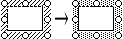 枠線のパターンが細かくなりますので、[Delete]キーを押します。
枠線のパターンが細かくなりますので、[Delete]キーを押します。
§テキストボックスの枠線を消すには
- テキストボックスの枠線上で、マウスポインタが
 になる位置を右クリック ⇒[テキストボックスの書式設定]をクリックします。
になる位置を右クリック ⇒[テキストボックスの書式設定]をクリックします。 - [色と線]タブを選択します。
- 線の「色」の中から[線なし]を選択します。
- [OK]ボタンをクリックします。
§テキストボックスの背景色を透明にする
テキストボックスの背景色を透明にすると、背景となる画像によってはテキストボックスの文字が見え難くなることがあります。
- テキストボックスの枠線上で、マウスポインタが
 になる位置を右クリック ⇒[テキストボックスの書式設定]をクリックします。
になる位置を右クリック ⇒[テキストボックスの書式設定]をクリックします。 - [色と線]タブを選択します。
- 塗りつぶしの「色」の中から[塗りつぶしなし]を選択します。
- [OK]ボタンをクリックします。